3 solutions faciles pour réinitialiser iPhone en usine sans iTunes
par Nathalie Flore
le 18 avril 2022
« Mon iPhone est bloqué, est-ce qu’il existe un autre moyen pour réinitialiser mon iPhone en usine sans iTunes ? Je ne veux pas utiliser iTunes car cette façon est trop compliquée et longue ! »
Dans la plupart des cas, la réinitialisation d'usine peut vous aider à résoudre beaucoup de problèmes sur votre iPhone tels que le manque de l’espace d’iPhone, le système bloqué et l’échec de la mise à jour du système, etc. Comme le processus de la réinitialisation d’usine via iTunes est trop compliqué, beaucoup d’utilisateurs veulent chercher un autre moyen plus effectif. En conséquence, cet article vous propose 3 solutions faciles qui vous permettent de réinitialiser iPhone en usine sans iTunes.
1. Réinitialiser iPhone en usine via un outil puissant
Voulez-vous rendre votre iPhone comme un appareil tout nouveau en réinitialisant iPhone en usine sans iTunes ? Pourquoi pas essayer Passvers Restauration De Système iOS ? C’est la meilleure solution alternative pour vous ! En utilisant ce logiciel, vous pouvez facilement réinitialiser votre iPhone en usine sans les compétences techniques.
Réinitialiser iPhone pour résoudre plus de 50 problèmes du système iOS ;
3 modes de réparation pour réparer rapidement ou en profondeur ;
Pas besoin de compétences techniques et sans perte de données.
Étape 1. Téléchargez et lancez Restauration De Système iOS sur votre ordinateur. Connectez ensuite votre iPhone à l'ordinateur.

Étape 2. Une fois que votre iPhone est détecté avec succès, le « Mode rapide » apparaîtra sur cet écran. Cliquez sur « Réparer » pour commencer la réinitialisation du système Apple.
Le logiciel détectera automatiquement l’état anormal de votre appareil au cas où votre iPhone ne serait pas reconnu par l’ordinateur ou serait en mode récupération. Cliquez sur « Confirmer » pour continuer.
Si votre iPhone est désactivé, cliquez sur le « Mode avancé ».

Étape 3. Si vous avez choisi le « Mode avancé », vous devez suivre les instructions de l'écran pour mettre votre iPhone dans le mode DFU.
Si non, veuillez suivre les indications du logiciel pour faire entrer votre iPhone dans le mode récupération. Négligez cette étape si votre iPhone est bloqué dans le mode récupération ou dans le mode DFU.
Étape 4. Assurez le nom de votre appareil, le modèle de votre iPhone, etc. Puis cliquez sur « Réparer ». Le logiciel téléchargera automatiquement le firmware qui est correspondant à votre iPhone. Ensuite, la réinitialisation de votre iPhone débutera.
2. Réinitialiser directement iPhone en usine à l’aide du mot de passe
Si vous vous souvenez encore votre mot de passe, vous pouvez facilement réinitialiser votre iPhone en usine sur votre appareil. De cette façon, vous pouvez effacer toutes vos données et de le réinitialiser aux paramètres d’usine sans iTunes.
Étape 1. Entrez dans « Réglages » de l’iPhone et puis appuyez sur « Général ».
Étape 2. Tapez sur « Réinitialiser » et choisissez ensuite « Effacer contenu et réglages ».
Étape 3. Saisissez votre mot de passe et appuyez sur « Effacer l’iPhone ».
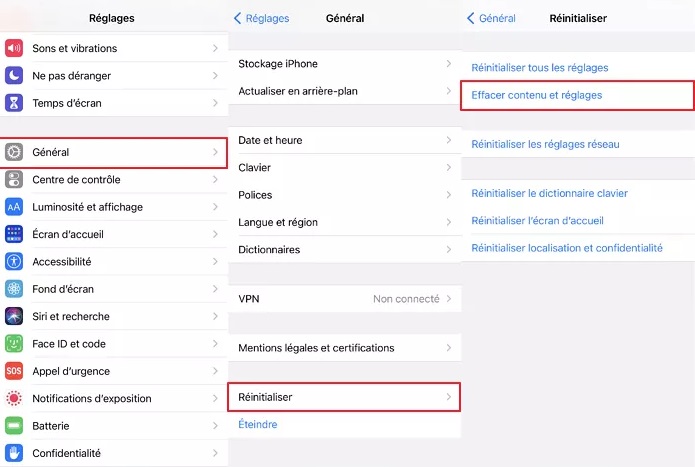
3. Réinitialiser iPhone en usine avec iCloud
Si vous avez déjà sauvegardé votre iPhone, vous pouvez aussi réinitialiser votre iPhone en usine à l’aide d’iCloud. Cette méthode vous permet de réinitialiser l’iPhone à distance.
Étape 1. Visitez le site Web officiel d'iCloud et puis saisissez votre identifiant Apple et votre mot de passe dans la site iCloud.
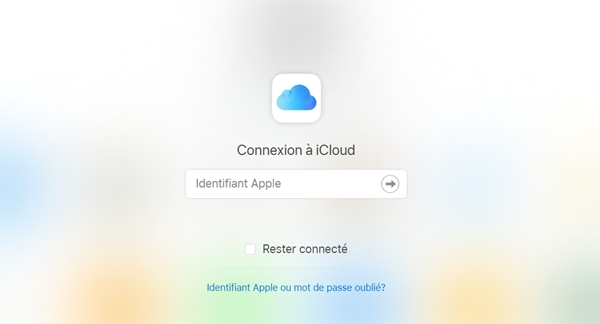
Étape 2. Cliquez sur l’icône Localiser et tapez ensuite sur « Effacer l’iPhone ». De cette façon, votre iPhone est réinitialisé avec succès.

En conclusion, cet article vous propose 3 façons effectives pour réinitialiser iPhone en usine sans iTunes. Passvers Restauration De Système iOS est le meilleur choix, parce qu’en quelques étapes faciles, vous pouvez réinitialiser rapidement votre iPhone aux paramètres d’usine sans iTnues et mot de passe. J’espère que cet article est utile pour vous !